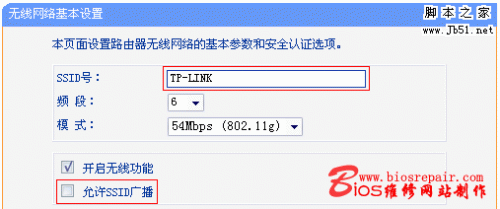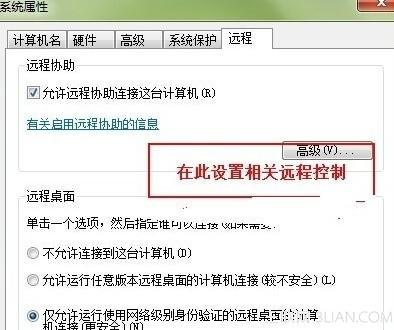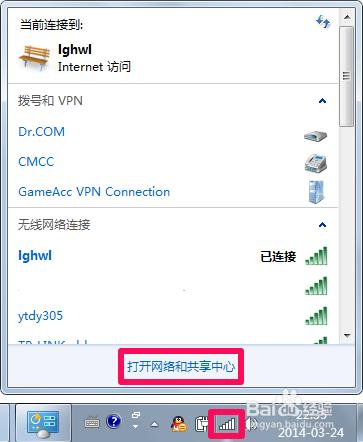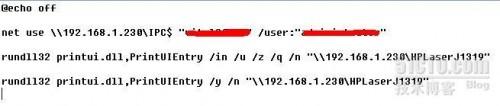如何通过局域网 如何通过局域网内连接能上网的电脑
时间:2024-09-15人气:作者:未知
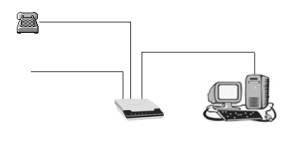
局域网接入Internet的方式有多种,对于大、中型局域网来说,通常使用交换机、路由器或专线连接Internet;对于小型局域网、家庭用户来说,通常使用ADSL、ISDN或拨号连接Internet。
使用调制解调器
调制解调器俗称“猫”,它的作用是在电脑与互联网之间拨入电话号码并处理数据的传输。调制解调器将电脑中的数据代码转换成可以在电话线上传输的高调制音频信号(称为“调制”),位于另一端的ISP电脑的调制解调器再将该音频信号转换为电脑数据代码(称为“解调”)。
1.安装调制解调器
安装调制解调器时,首先应将调制解调器与计算机及电话网、电话机连接起来(如图8-1所示),再打开调制解调器的电源开关,然后启动计算机并安装调制解调器的驱动程序。
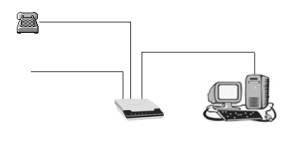
图8-1 调制解调器与计算机的连接示意图
安装调制解调器驱动程序的操作步骤如下:
(1) 在桌面上单击“开始”按钮,在打开的菜单中选择“设置”中的“控制面板”命令,打开“控制面板”窗口,如图8-2所示。
(2) 在“控制面板”窗口中双击“电话和调制解调器选项”图标,打开“电话和调制解调器选项”对话框,如图8-3所示。

图8-2 “控制面板”窗口

图8-3 “电话和调制解调器选项”对话框
(3) 在“调制解调器”选项卡中单击“添加”按钮,打开“添加/删除硬件向导”对话框,选择“不要检测我的调制解调器:我将从列表中选择”复选框,如图8-4所示。
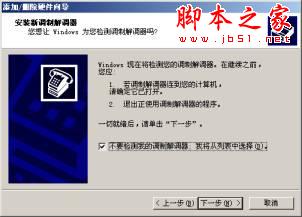
图8-4 “安装新调制解调器”对话框
(4) 单击“下一步”按钮,打开如图8-5所示的对话框。单击“从磁盘安装”按钮,可以从硬件所带的驱动盘中选择所需的驱动程序,然后根据屏幕提示的信息完成安装。

图8-5 选择调制解调器的类型
(5) 如果不选择“从磁盘安装”,用户可根据实际情况,从对话框中选择与所用调制解调器相符的型号。然后单击“下一步”按钮,在弹出的对话框中选择COM2端口,如图8-6所示。

图8-6 选择调制解调器所使用的端口
(6) 单击“下一步”按钮,打开如图8-7所示的对话框,提示用户Windows正在安装解制解调器。

图8-7 安装调制解调器
(7) 等待一段时间后,系统将弹出如图8-8所示的对话框,提示用户已经成功地安装了调制解调器。

图8-8 成功完成调制解调器的安装
(8) 在对话框中单击“完成”按钮,返回到“电话和调解制解器选项”对话框。在“本机安装了下面的调制解调器”列表框中列出了安装的调制解调器,如图8-9所示。

图8-9 “调制解调器”选项卡
(9) 完成调制解调器的安装后,在对话框中单击“确定”按钮即可。
2. 建立拨号连接
调制解调器安装好后,如果要接入Internet,还需要建立拨号连接。建立拨号时用户必须有一个由ISP提供商提供的服务器号码(即拨号号码)、用户名、用户密码。下面我们以263.net接入Internet为例介绍如何建立拨号连接。
拨号接入Internet的操作步骤如下:
(1) 单击“开始”按钮,选择“设置”→“网络和拨号连接”命令,打开“网络和拨号连接”窗口,如图8-10所示。
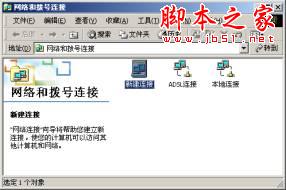
图8-10 “网络和拨号连接”窗口
(2) 双击“新建连接”图标,打开“网络连接向导”对话框,如图8-11所示。

图8-11 “网络连接向导”对话框
(3) 单击“下一步”按钮,打开“网络连接类型”对话框,选择“拨号到Internet”单选按钮,如图8-12所示。
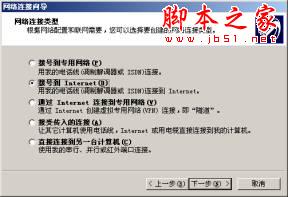
图8-12 选择网络连接类型
(4) 单击“下一步”按钮,打开“Internet连接向导”对话框,选择“手动设置Internet连接或通过局域网(LAN)连接”单选按钮,如图8-13所示。

图8-13 选择手动设置Internet连接
(5) 单击“下一步”按钮,在打开的对话框中选择“通过电话线和调制解调器连接”单选按钮,如图8-14所示。
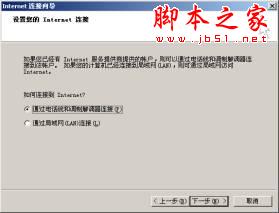
图8-14 选择连接方式
(6) 单击“下一步”按钮,在弹出的对话框中输入“区号”、“电话号码”和“国家(地区)名称和代码”等信息,如图8-15所示。
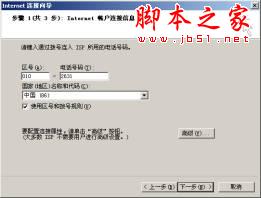
图8-15 输入通过拨号连入ISP所用的电话号码
(7) 单击“下一步”按钮,在打开的对话框中输入“用户名”和“密码”,如图8-16所示。
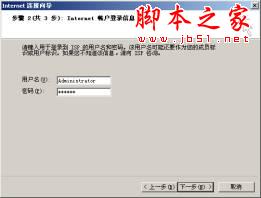
图8-16 输入用户名和密码
(8) 单击“下一步”按钮,在打开的对话框中输入“连接名”,如图8-17所示。
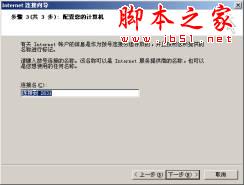
图 8-17 输入连接名
(9) 单击“下一步”按钮,在打开的对话框中选择“否”单选按钮,如图8-18所示。

图8-18 选择“否”单选按钮,不设置账户
(10) 单击“下一步”按钮,此时将打开“Internet连接向导运行完毕”对话框,如图8-19所示。
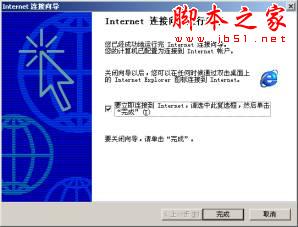
图8-19 完成设置
注释:
如果在“Internet连接向导运行完毕”对话框中选中“要立即连接到Internet,请选中此复选框,然后单击‘完成’”复选框,可立即连接到Internet。此时将打开“拨号连接”对话框,单击“连接”按钮,即可进行连接,如图8-20所示。

使用ISDN
ISDN(Integrated Services Digital Network)俗称一线通,可以边打电话边上网,通话和数据通信两不误。使用ISDN适配器可以用64Kbps或128Kbps的速率快速连上Internet。ISDN采用端到端数字传输,具有传输安全可靠、不受干扰的优点。
ISDN将一条电话线划分为3个数字频道——其中两个是负责传送数据的“B”频道,也称数据频道,主要负责信息或数据的传送;另一个是“D”频道,负责建立呼叫、断开连接呼叫,以及与电话网的通信等。两条数据频道中的任意一条可以以56Kbps或64Kbps的速率传输,也可以将两条频道同时使用,供一个Internet连接使用。所以,理论上ISDN所能提供的最大流量为112Kbps或128Kbps,这就比调制解调器的传输速度快了许多。
1.安装ISDN设备
目前,ISDN适配器有两大类型,一种是外接式,另一种是内嵌式的。ISDN适配器既可以连接到一台独立的计算机上,也可以连接到一个网络中。通常,对外接式的ISDN适配器使用串行端口连接计算机;对于内嵌式适配器,则在计算机的总线上插一块ISDN适配卡。虽然外接式的ISDN适配器价格较贵,但它可以获得最大的ISDN流量。可是,由于受到计算机端口流速的限制,所以还需要添加特殊的高速串行端口。如果采用内嵌式的ISDN适配器,则直接在系统总线上交换数据,所以不需再添加额外的设备。目前,国内所采用的ISDN适配器大多数都是内嵌式的。下面就以内嵌式ISDN为例,说明ISDN的安装过程。
安装ISDN的步骤如下:
(1) 将ISDN适配器与计算机正确连接。
(2) 启动计算机,如果用户的ISDN适配器支持即插即用,则系统在启动后将自动检测到ISDN适配卡。用户可以按照屏幕的提示安装所需的驱动程序,具体安装过程与安装调制解调器相似。
(3) 如果系统不能正确识别插入的ISDN适配卡,则需用户手动安装其驱动程序。这时系统将ISDN设备标识为“网络控制器”。
(4) 选择“开始”→“设置”→“控制面板”命令,打开“控制面板”窗口。 双击“系统”图标,将打开如图8-21所示的“系统属性”对话框。 使用ADSL
ADSL是Asymmetrical Digital Subscriber Loop(非对称数字用户回路)的缩写,它使用世界上用得最多的普通电话线作为传输介质,能够提供高达8M bps的高速下载速率和1M bps的上传速率,而其传输距离为3~5km。
ADSL能够支持广泛的宽带应用服务,例如高速Internet访问、电视会议、虚拟私有网络以及音视频多媒体应用。由于上网与打电话是分离的,所以您上网时不占用电话信号,只需交纳网费而没有电话费。
安装ADSL必须使用专用的调制解调器,即ADSL Modem。它的外形比普通的Modem略微大一些(如图8-32所示),面板上有几个指示灯(如图8-33所示),其后面主要是一些接口(如图8-34所示)。

图8-32 ADSL Modem外观

1. ADSL的优点
● 无需改造线路,只需要在现有的电话线上安装一个滤波器,即可使用ADSL。
● 速度较快,8Mbps的高速下载速率和1Mbps的上传速率。虽然实际上达不到这个速度,但比起普通Modem上网还是快了许多。
● 费用低廉,这是吸引用户的一个重要因素。由于并不占用电话线路,再加上一般都采取包月制,使得其费用变得很低廉。
● 安装简单,只需配置好网卡,简单的连线,安装相应的拨号软件即可完成安装。
2. ADSL的缺点
● 线路问题:由于还是采用现有电话线路,并且对电话线路的要求较高,当电话线路受干扰时,使得数据传输的速度降低。
● 传输距离较短:它限定用户与电信局机房的距离最远不得超过3.5公里,否则,其间必须使用中继设备,这使得ADSL在偏远地区得不到普及。
● ADSL设备较贵:ADSL设备相对于普通Modem来说还是比较贵的,价格在800元左右。
3. 申请安装
由于各地的情况不同,使得其申请手续和资费标准也有所不同,具体情况请咨询当地的电信部门。
申请安装ADSL的步骤如下:
(1) 首先你需要有一条电话线,并且你所在地区的电话已经开通了ADSL的服务,如果不太清楚,请向当地电信部门咨询。
(2) 携带电话户主的身份证到当地电信部门办理ADSL的手续。这样你就基本上完成了ADSL的申请工作,接下来的事情就是等待电信部门的技术人员上门安装。
(3) 硬件费用主要包括开户费、调试费、使用费以及ADSL设备的费用等。由于ADSL并不占用电话的信号,所以一般都是采用包月的形式。
4. 实现方法
在设备安装前需要做些必要的准备工作,一般情况下,电信部门是不提供网卡的,所以需要准备一块RJ-45的网卡,建议选择PCI的10M或100M网卡。如果不使用电信部门的ADSL设备,还需准备ADSL设备,建议用户选择外置ADSL设备,它主要包括以下几个部件:滤波器,使上网和打电话互不干扰;ADSL Modem,数据传输设备;交叉网线,用于连接ADSL Modem和网卡;用户光盘,包括使用说明和拨号的软件。
安装ADSL设备的步骤如下:
(1) 安装网卡。网卡在这里起到了数据传输的作用,所以只有正确地安装它,才能使用好ADSL。
(2) 安装滤波器。滤波器有3个接口,分别为外线输入、电话信号输出、数据信号输出,如图8-35所示。输入端接入户线,如果家里有分机的话,千万不能在分线器后面接入滤波器。电话信号输出接电话机,这样可以在上网的同时进行通话。

图8-35 滤波器
(3) 安装ADSL Modem。接通电源后,将数据信号输出到ADSL Modem的电话LINK端口,当正确连接后,其面板上面的电话LINK指示灯会亮,这说明已正确连接。用交叉网线将ADSL Modem和网卡连接起来,一端接到网卡的RJ-45口上,另一端接到ADSL Modem的ETHERNET口上,当ADSL Modem前面板的网卡LINK灯亮了就可以了。在安装的过程中,要注意查看指示灯的状态,接口处要特别注意,一定要卡紧。
(4) 安装软件。一般电信局都会提供给用户一张工具盘,里面有ADSL拨号专用的软件ENTERNET 300。因为ADSL不同于普通Modem和ISDN,它没有确实的通讯实体,只能依靠软件建立一个提供拨号的实体。软件的安装很简单,运行其安装程序即可完成安装。
现在要做的事情是建立一个新的连接,双击“建立新连接”,会出现“连接名称”窗口,输入连接的名称,可以随便输入一个,比如163。接下来的是“用户名称和密码”,需要输入电信部门提供的用户名和密码,密码需要重复无误地输入两次。紧接着是“服务器”提示,如果硬件连接都没有问题,直接进入到下一步就可以了。
接下来的是“个人防火墙”的设置,可根据实际情况来选择是否需要,在下一个窗口中,直接确定就完成了连接的设置。这样在主窗口中会多处一个新的连接,其名字就是刚才你建立的那个。
双击这个连接,就开始连接,当连接成功后,会在任务栏中出现连接的小图标,一黄一绿两个闪动的小计算机。双击这个图标会显示连接的信息,单击其中的“详细信息”还可以看到更详细信息,包括IP地址、DNS地址等等。
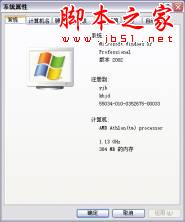
图8-21 “系统属性”对话框
(5) 在“系统属性”对话框中,单击“硬件”标签,切换到“硬件”选项卡,如图8-22所示。

图8-22 “硬件”选项卡
(6) 单击“硬件”选项卡中的“设备管理器”按钮,打开“设备管理器”窗口,如图8-23所示。

图8-23 “设备管理器”窗口
(7) 在“其他设备”中的“网络控制器”项上单击鼠标右键,从弹出的快捷菜单中选择“属性”命令,打开“网络控制器 属性”对话框,如图8-24所示。

图8-24 “网络控制器 属性”对话框
(8) 在此对话框中单击“重新安装驱动程序”按钮,打开“硬件更新向导”对话框,如图8-25所示。
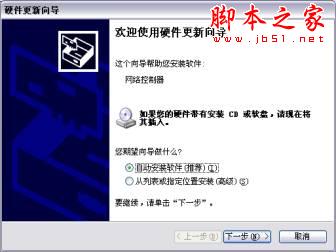
图8-25 “硬件更新向导”对话框
(9) 在该对话框中选择“从列表或指定位置安装”单选按钮,并单击“下一步”按钮,在打开的“请选择您的搜索和安装选项”对话框中,取消选中“搜索可移动媒体”复选框,并选中“在搜索中包括这个位置”复选框,然后在其下方的文本框中输入ISDN设备驱动程序所在的位置,如图8-26所示。
(10) 选择好驱动程序位置后,单击“下一步”按钮,打开“向导正在安装软件”对话框,提示用户正在安装的设备类型以及驱动程序的位置,如图8-27所示。
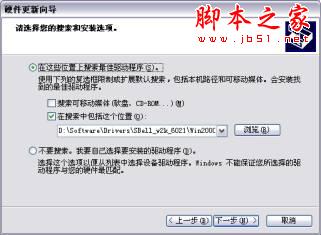
图8-26 “请选择您的搜索和安装选项”对话框

图8-27 “向导正在安装软件”对话框
(11) 单击“下一步”按钮,系统将从开始复制所需的系统文件。复制完成并重新启动计算机后,ISDN的驱动程序便安装完成了。
2. 配置ISDN拨号
在安装完ISDN设备的驱动程序后,用户还需要对ISDN进行一些常规的配置,才能正确地拨号上网。Windows XP内置了ISDN配置向导,通过它可以帮助用户松轻地完成ISDN的配置过程。
配置ISDN拨号的步骤如下:
(1) 在安装完成ISDN驱动程序后,Windows XP将自动打开ISDN的通道协议配置向导,如图8-28所示。

图8-28 “ISDN开关类型或D-通道通讯协议”对话框
(2) 在该对话框的“ISDN交换机类型或D-信道协议”下拉列表框中选择“European ISDN(DSS1)选项。目前国内的ISDN都是以DDS1为信道协议的。
(3) 单击“下一步”按钮,打开“ISDN多用户号码”对话框,如图8-29所示。在此对话框中,用户需要输入ISDN线路的电话号码。需要注意的是,在这里只需输入一个号码,但电话号码一定要设置,否则可能无法拨号上网。

图8-29 “ISDN多用户号码”对话框
(4) 单击“下一步”按钮,打开如图8-30所示的“完成找到新硬件向导”对话框,在该对话框中单击“完成”按钮,即可完成ISDN配置向导的配置过程。
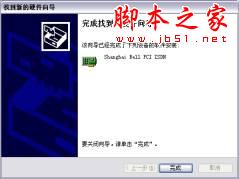
图8-30 “完成找到新硬件向导”对话框
经过上述步骤的操作后,用户系统中所设定的ISDN设备都可开始正常的拨号上网了。当然,在拨号上网之前,用户还需要重新建立一个拨号连接,其具体方法和调制解调器创建拨号连接大致相同,只是在如图8-31所示的“选择此连接中要使用的设备”列表框中选择ISDN频道即可。
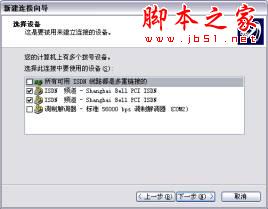
图8-31 选择拨号连接的设备
最新文章
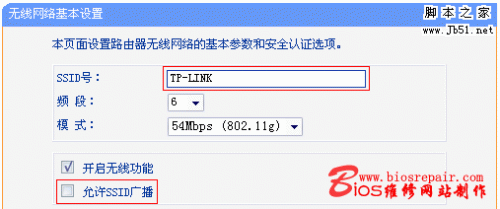
无线局域网安全设置(连接无线需要输入密码) 上一文章中,我们介绍了如何设置无线局域网,无线局域网(路由器)详细安装设置过程,但其只是如何设置使用无线网络,由于无
(0)人喜欢2024-09-15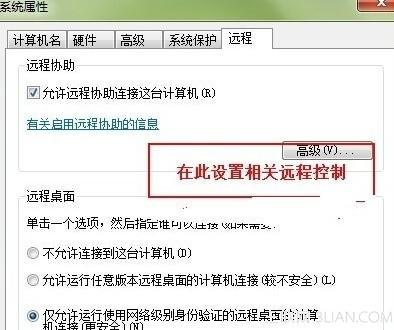
局域网使用远程控制技巧图文详解 局域网怎么远程控制对于新手来说是个难题,网上也很多方法教局域网怎么远程控制的,但大多都不是很实用,所以笔者在此献上经验,让网友真
(0)人喜欢2024-09-15
如何创建局域网 创建临时局域网设置图文教程 在公司开会的时候,想分享同一份资料;在玩游戏的时候,想大家一起玩,都可以用局域网来完成。创建局域网可能会很麻烦,但是
(0)人喜欢2024-09-15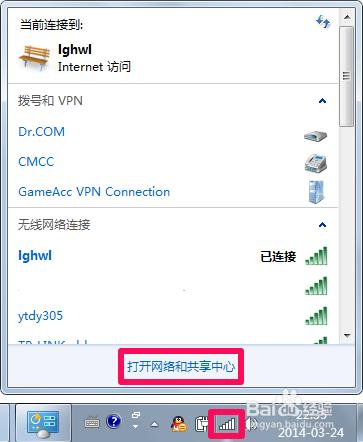
和朋友一起玩游戏怎么创建局域网 大家有没有遇到过想和朋友一起玩游戏却不知道怎么创建局域网的情况,其实非常的简单,下面小编教大家怎么做。 点击电脑右下角的网络图标
(0)人喜欢2024-09-15
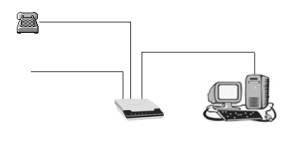
如何通过局域网(LAN)连接Internet (图文步骤) 局域网接入Internet的方式有多种,对于大、中型局域网来说,通常使用交换机、路由器或专线连接In
(0)人喜欢2024-09-15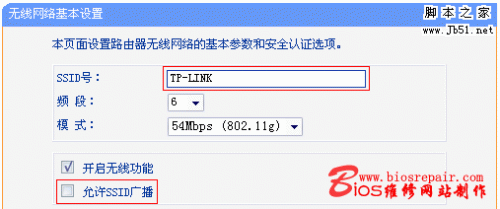
无线局域网安全设置(连接无线需要输入密码) 上一文章中,我们介绍了如何设置无线局域网,无线局域网(路由器)详细安装设置过程,但其只是如何设置使用无线网络,由于无
(0)人喜欢2024-09-15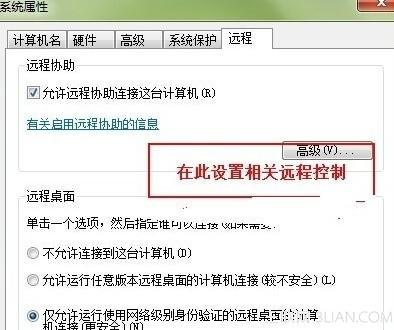
局域网使用远程控制技巧图文详解 局域网怎么远程控制对于新手来说是个难题,网上也很多方法教局域网怎么远程控制的,但大多都不是很实用,所以笔者在此献上经验,让网友真
(0)人喜欢2024-09-15
如何创建局域网 创建临时局域网设置图文教程 在公司开会的时候,想分享同一份资料;在玩游戏的时候,想大家一起玩,都可以用局域网来完成。创建局域网可能会很麻烦,但是
(0)人喜欢2024-09-15